このガイドでは、EmuDeck を使用して Steam デッキで Sega CD ゲームをプレイする方法を説明します。 Sega CD (Mega CD) は、優れたオーディオおよび FMV 機能を提供する CD ベースのゲームで Sega Genesis/Megadrive を強化しました。 EmuDeck は、このレトロなゲーム体験を最新のハードウェアで可能にします。
始める前に: 準備とセットアップ
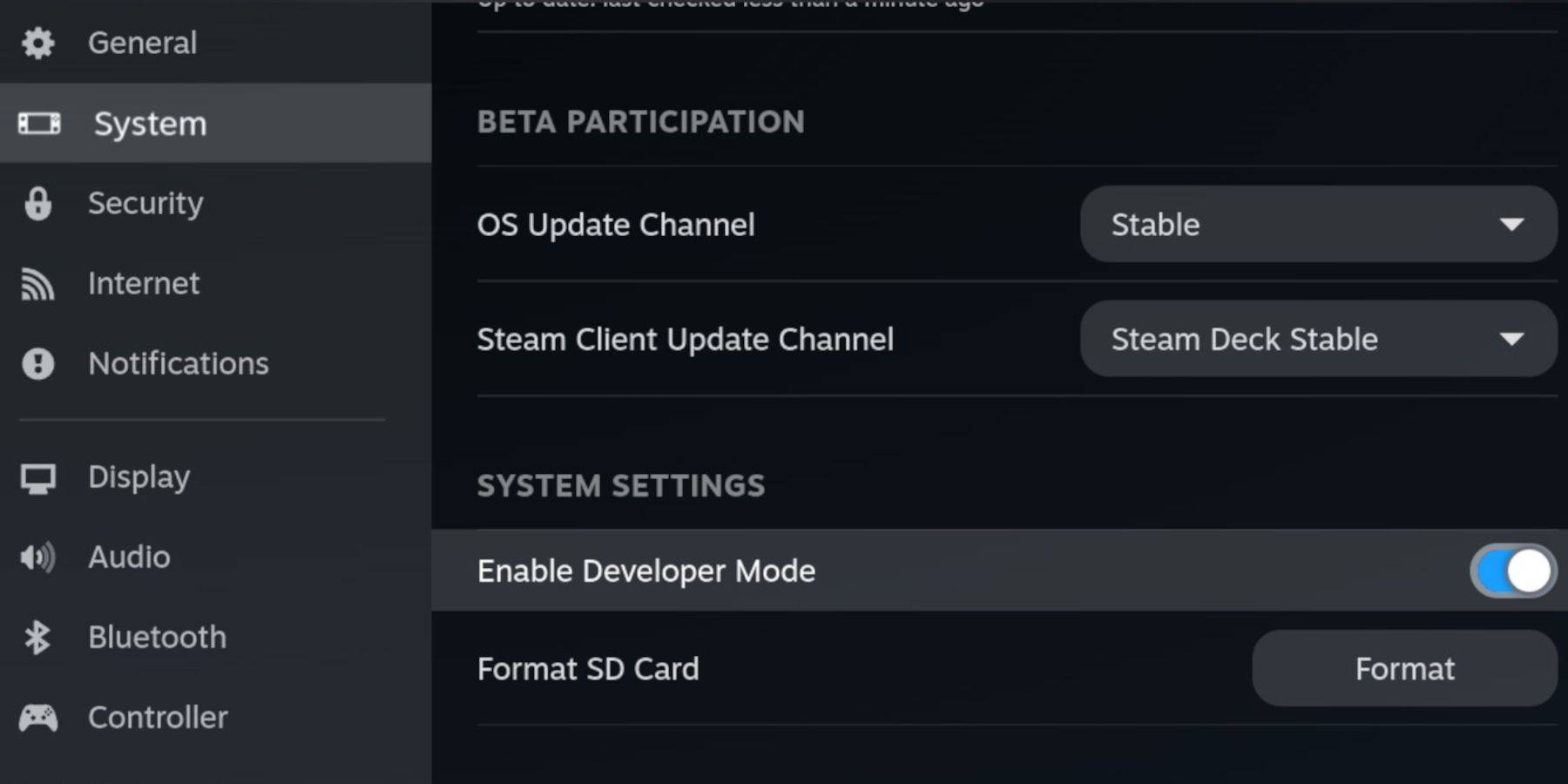
- 開発者モードと CEF リモート デバッグを有効にする: これにより、EmuDeck アップデートとの互換性が確保されます。 手順: Steam デッキの電源を入れ、Steam メニューにアクセスし、システム > 開発者に移動し、開発者モードと CEF リモート デバッグを有効にします。 デスクトップ モードに切り替えます。
- ハードウェアとソフトウェアの要件: 高速 A2 microSD カード (EmuDeck およびゲーム用)、合法的に入手した Sega CD ROM および BIOS ファイル、およびナビゲーションを容易にするオプションのキーボードとマウス。
- SD カードをフォーマットします: microSD カードを挿入し、Steam メニューを開き、ストレージに移動して、SD カードをフォーマットします。
EmuDeck のインストール
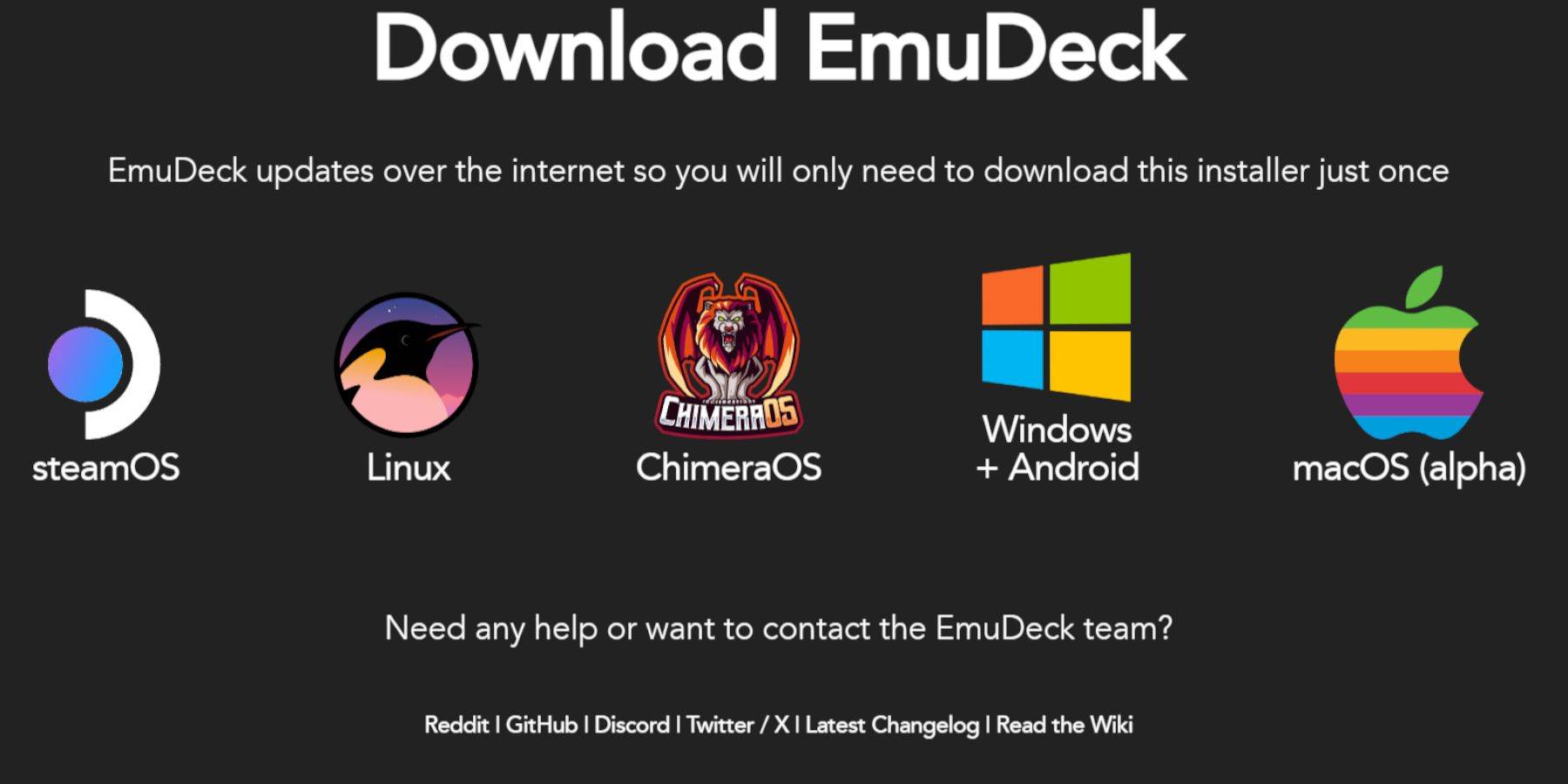
- デスクトップ モードに切り替えます。
- ブラウザをダウンロードし(Discovery ストアから)、EmuDeckをダウンロードします。 SteamOS のバージョンを選択し、「カスタム」インストールを選択してインストーラーを実行します。
- インストール場所として SD カードを選択し、目的のエミュレータを選択します (RetroArch、MelonDS、Steam ROM Manager、Emulation Station が推奨されます)。
- インストールを完了します。
Sega CD ファイルを転送中
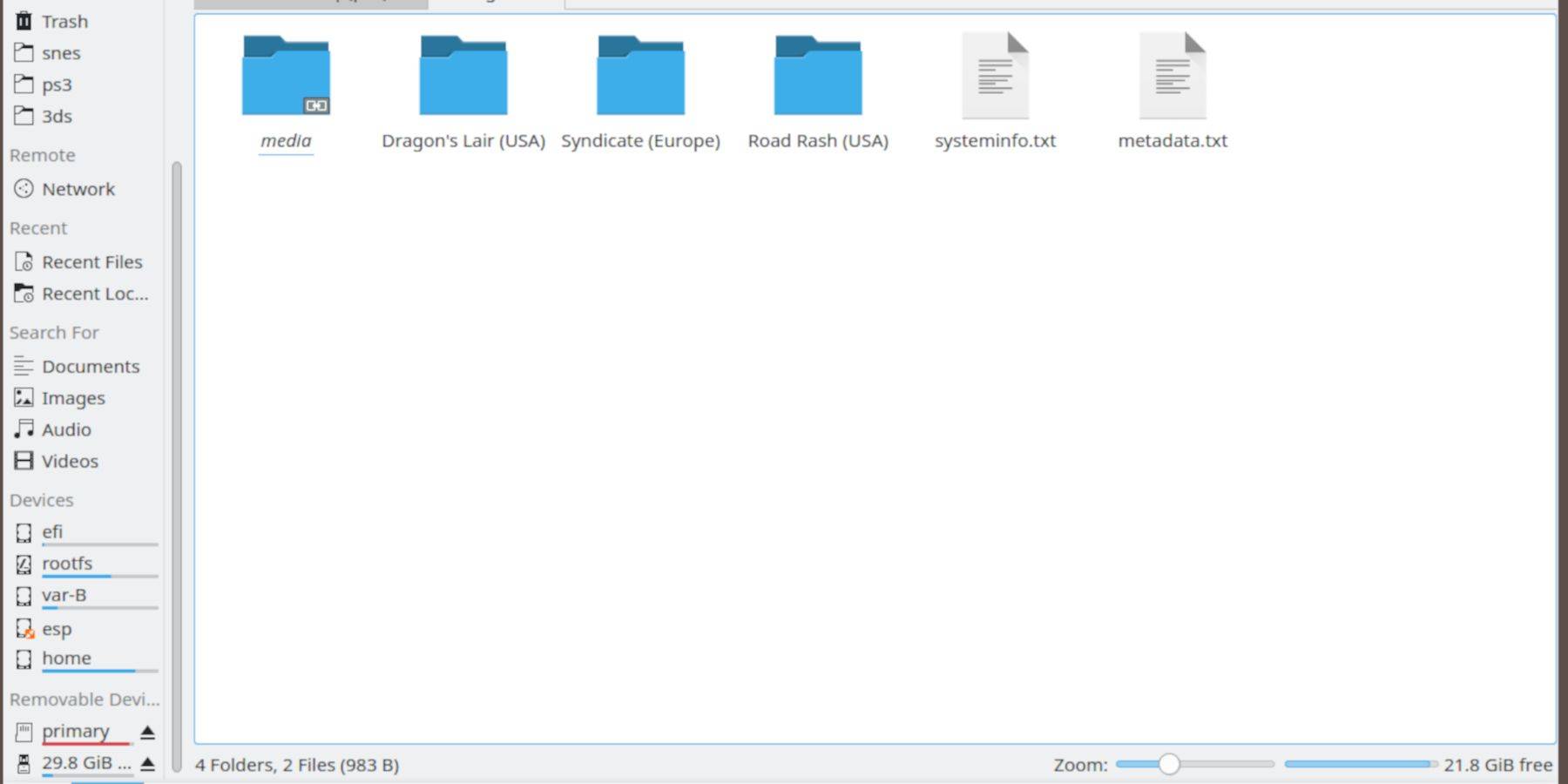
- デスクトップ モードのドルフィン ファイル ブラウザを使用して SD カードにアクセスします。
Emulationフォルダーに移動し、BIOSをクリックして BIOS ファイルを転送します。Emulation、ROMS、segaCDまたはmegaCDフォルダに移動して、ROM を転送します。
Steam ROM マネージャーに ROM を追加
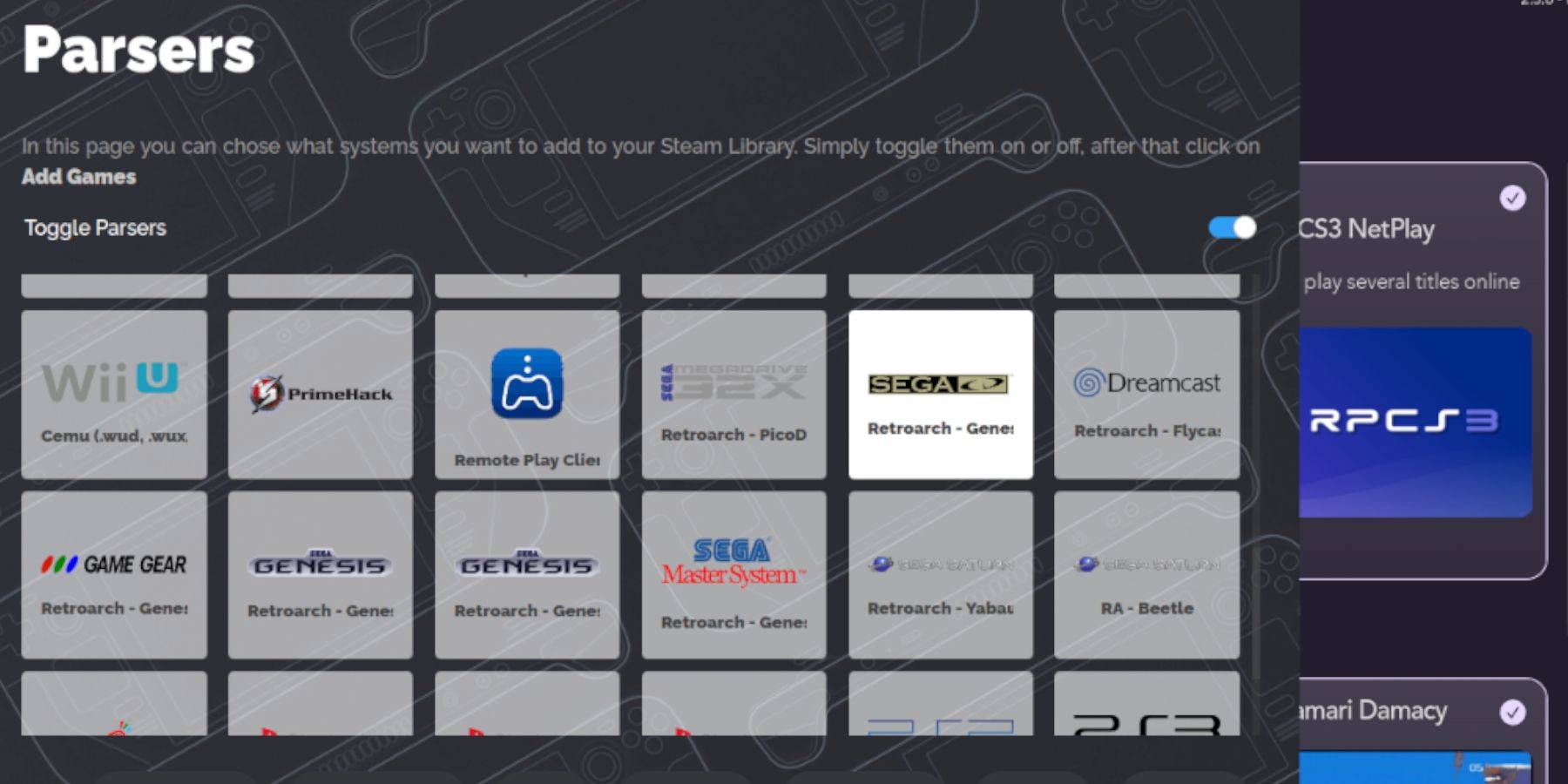
- EmuDeckを開き、Steam ROMマネージャーを起動します。
- 画面上の指示に従って、Sega CD ゲームを追加します。 マネージャーがあなたのゲームを整理し、カバーアートをダウンロードします。
見つからないカバーを修正
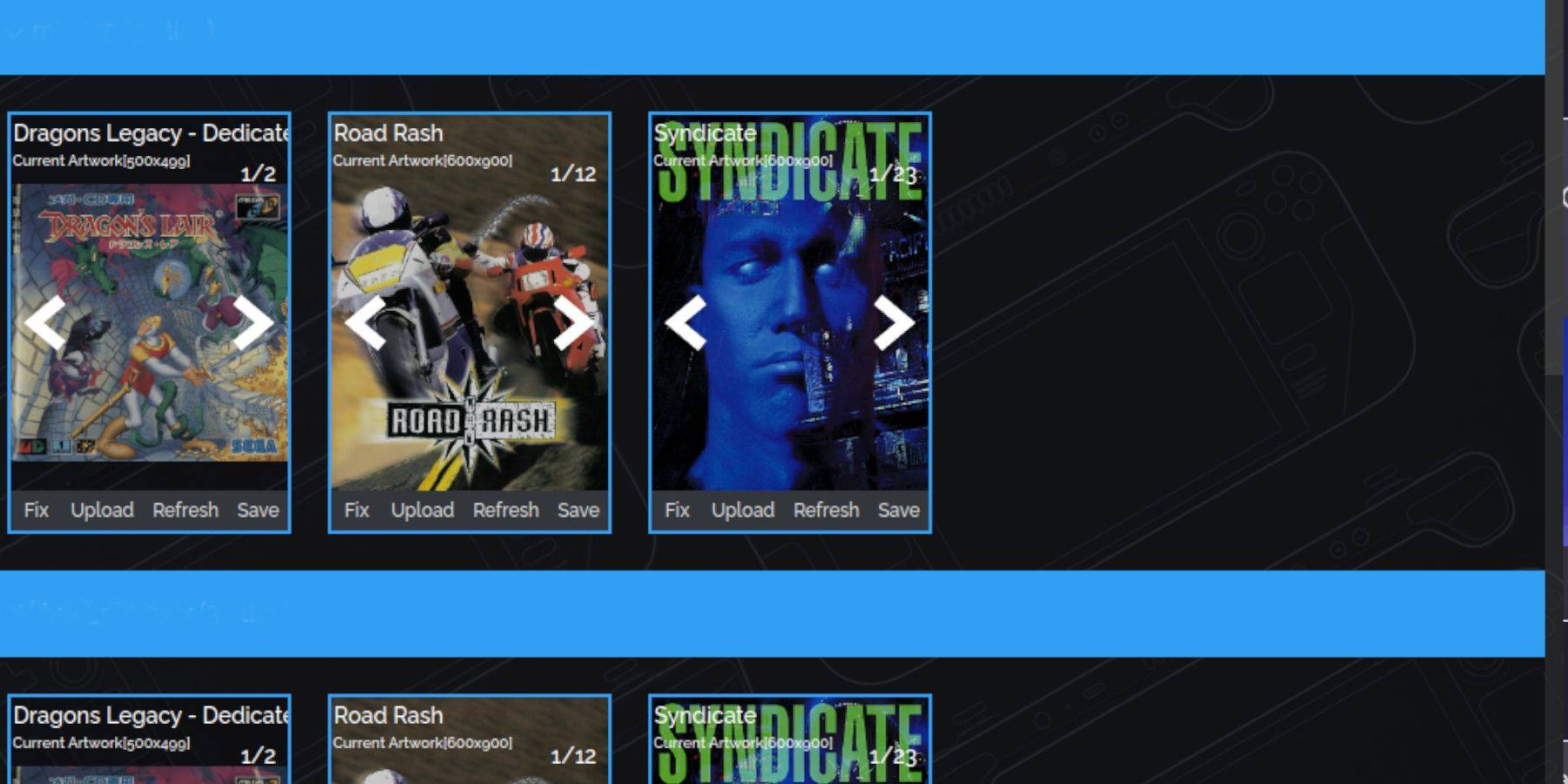
カバーが見つからない場合は、Steam ROMマネージャーの「修正」機能を使用してカバーを検索して追加します。 ダウンロードしたカバーアートを手動でアップロードすることもできます。
ゲームをプレイする
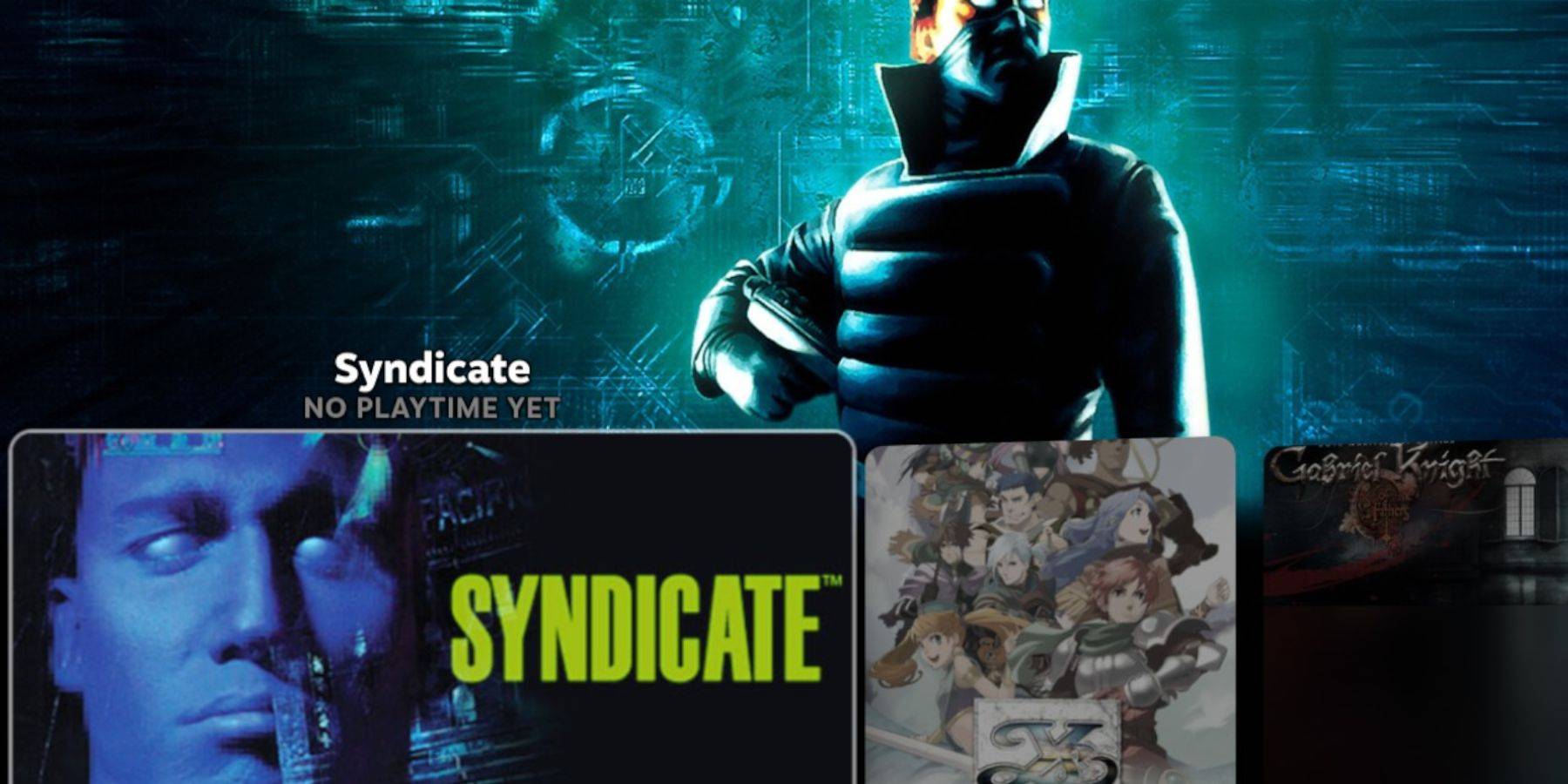
- Steam ライブラリにアクセスし、[コレクション] タブに移動して、Sega CD ゲームを見つけます。
- または、より整理されたライブラリエクスペリエンスを得るには、エミュレーション ステーション (EmuDeck セットアップ中にインストールされる) を使用します。 Emulation Station 内の Scraper 機能を使用して、メタデータとアートワークを自動的にダウンロードします。
Decky Loader と電動ツールによるパフォーマンスの最適化
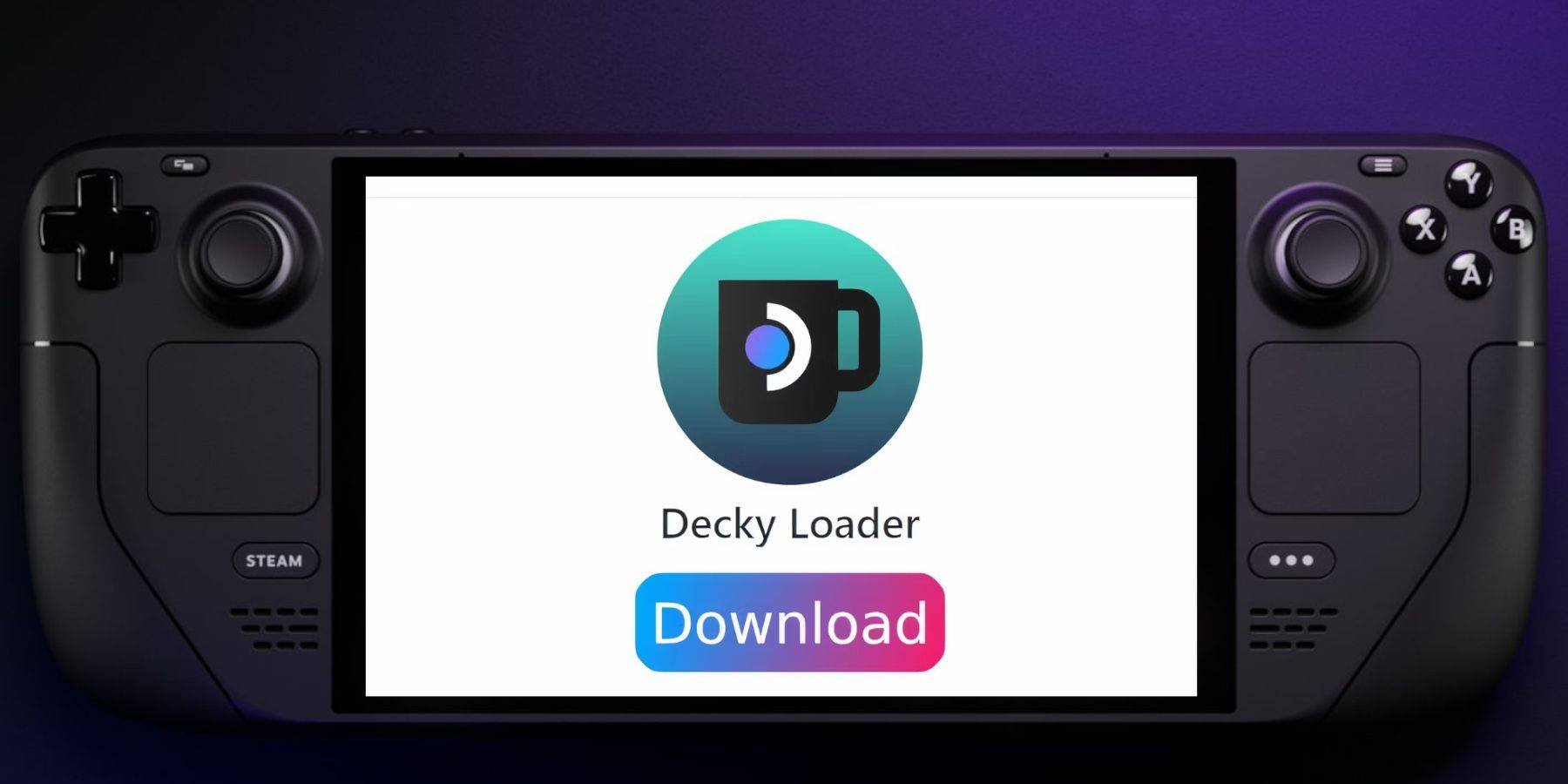
- Install Decky Loader: GitHubページからダウンロードし、推奨される方法でインストールします。 Steam デッキを再起動します。
- Power Tools のインストール: ゲーム モードで Decky Loader を開き、Decky ストアにアクセスし、Power Tools をインストールします。
- Power Tools の構成: 最適なパフォーマンスを得るために、Power Tools 内の設定を調整します (SMT を無効にし、スレッドを 4 に設定し、必要に応じて GPU クロックを調整します)。
Steam デッキ更新後の Decky Loader の復元
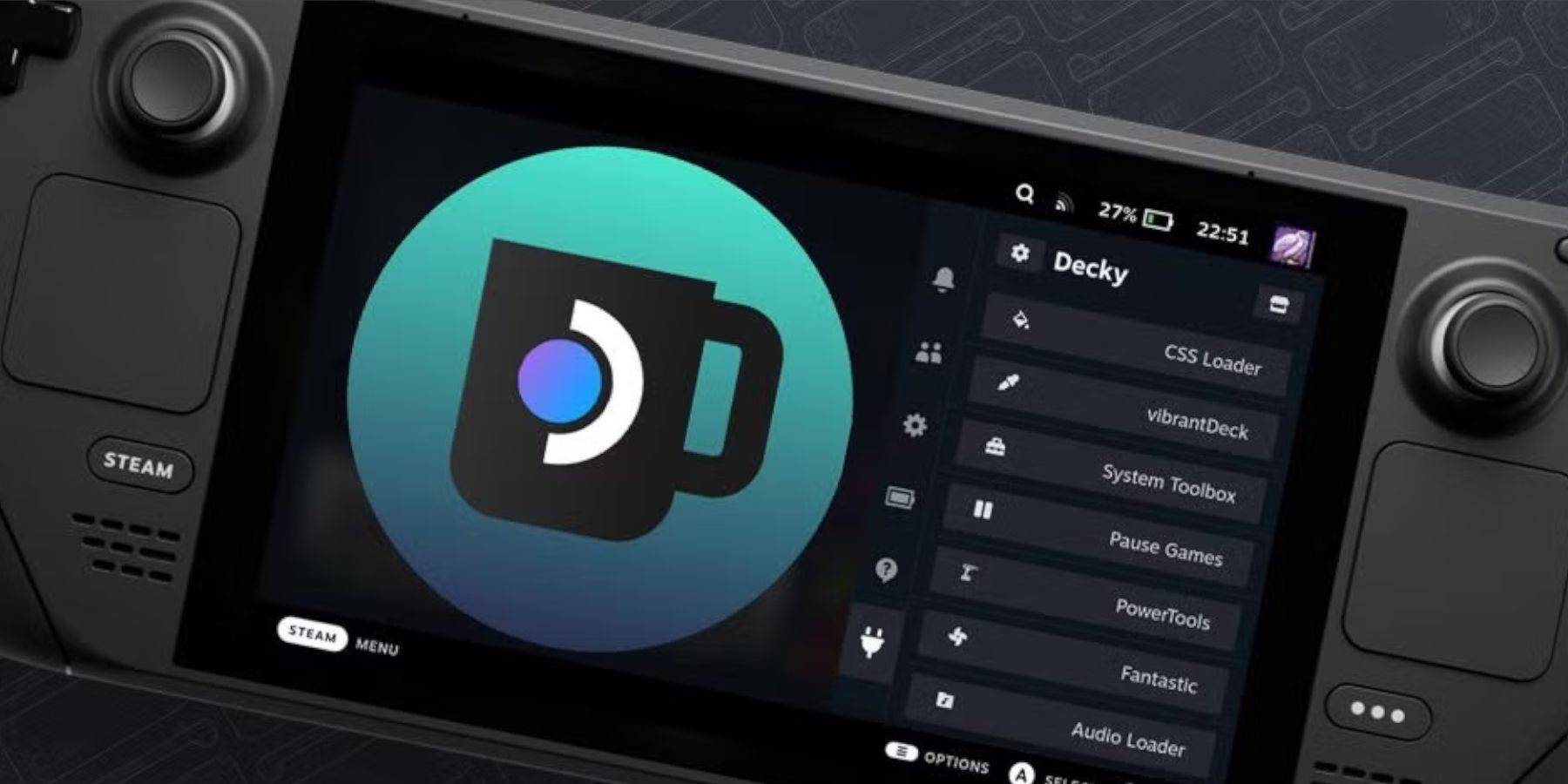
Steam Deck のアップデート後に Decky Loader が削除された場合は、記載されている手順に従って、GitHub ページから再インストールしてください。
これで、Steam デッキでセガ CD コレクションを楽しむ準備が整いました!







